【FoxitReader官方正式中文版】Foxit Reader下载 v9.4.1 绿色版
FoxitReader官方中文版介绍
FoxitReader官方中文版是一款电子文档阅读软件,它拥有强大的电子文档浏览功能,可以帮助用户快速打开PDF文档,并加载其中的内容,让用户在最短的时间内就可以浏览到PDF文档中的内容。FoxitReader绿色版还提供编辑功能,用户可在平台中编辑PDF内容,让其内容更符合用户的使用需求。
FoxitReader官方中文版提供多标签浏览、单文档界面、文档界面等阅读模式,用户可根据自己的使用需求来选择模式来阅读PDF文档,是一款优秀的PDF文档阅读工具。
FoxitReader官方中文版特色
1.体积小巧玲珑,启动非常快速,告别漫长的启动过程,让你快速打开pdf
2.支持100%视图查看pdf文档,可以放大或者缩小,同时如果扫描出来的文档方向不对,也可以旋转
3.支持转换功能,可以把其他格式的文章换成为PDF格式,方便快捷
4.可以把pdf转换成txt,前提是打开的pdf文档不是图片
FoxitReader官方中文版设置中文方法
1.运行软件,点击“file”,点击左侧的“偏好设置”按钮。
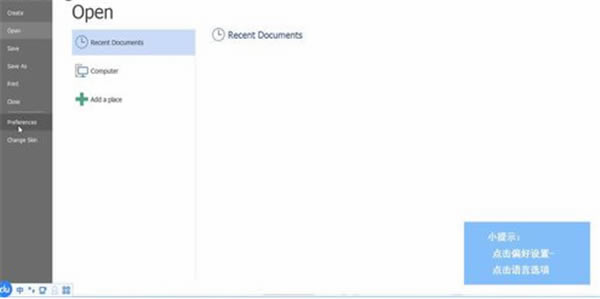
2.弹出的对话框中,点击左侧“语言”,取消勾选“显示志愿者翻译的语言文件”。
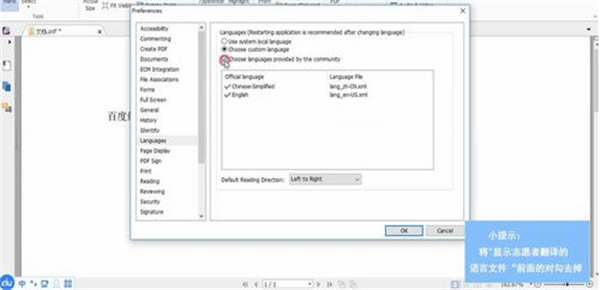
3.在下面的语言选择框中勾选“简体中文”后,点击“确定”。
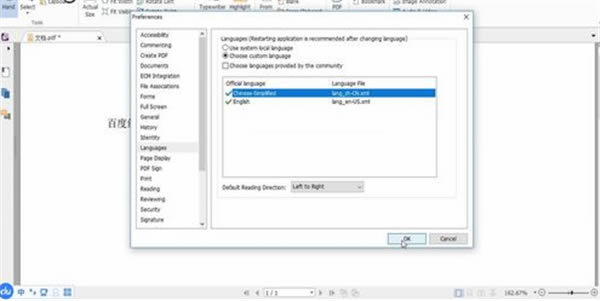
4.选择“立刻重新启动软件”即可。
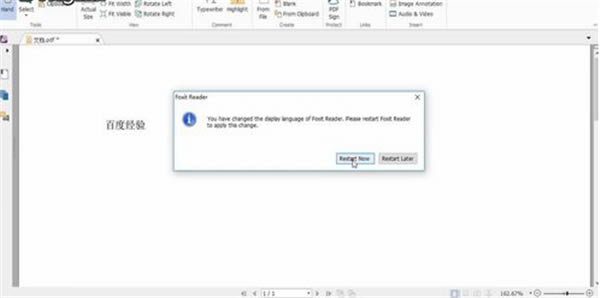
FoxitReader官方中文版删除多余页面方法
1.修改PDF文件,需要将文件在编辑器中打开。文件打开后,选择菜单栏中的文档选项,在文档选项中有删除页面工具,点击删除页面工具。
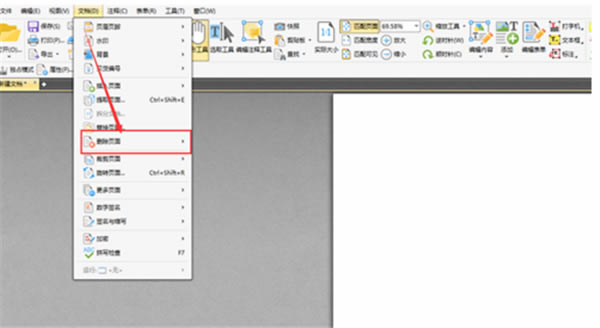
2.选择删除页面工具后,在删除页面工具中有删除页面选项以及删除空白页面选项,点击删除页面选项。
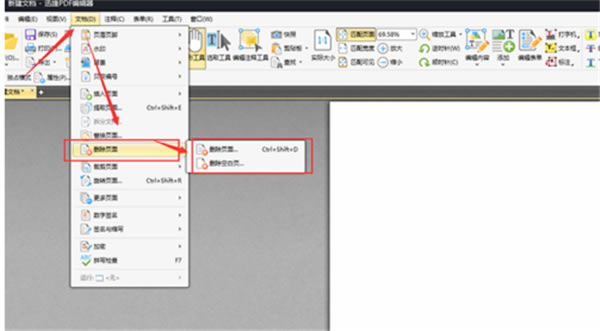
3.在删除页面选项的操作页面中,很简单的设置,就是设置页面范围,就是选择要删除的页面页码,然后点击确定就可以将选中的页面删除了。
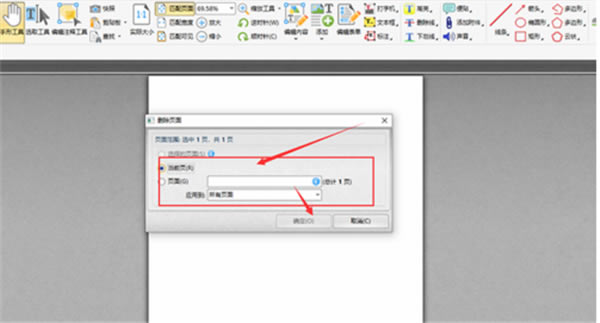
4.而对于文件中空白页面的删除,则可以选择删除页面工具中的另项选项,删除空白页面选项,点击删除空白页选项。
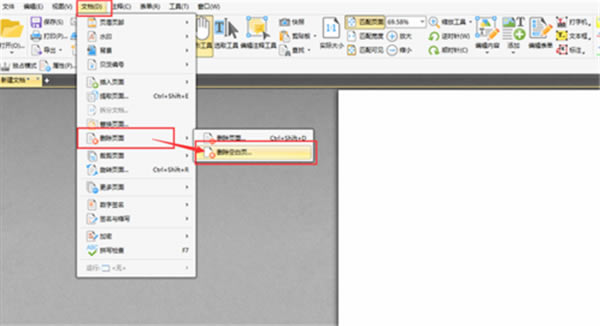
5.选择删除空白页面选项后,在页面中会和删除页面选项一样,有操作页面显示,与删除页面选项不同的是,在删除空白页面选项中,需要选择删除空白页的类型。
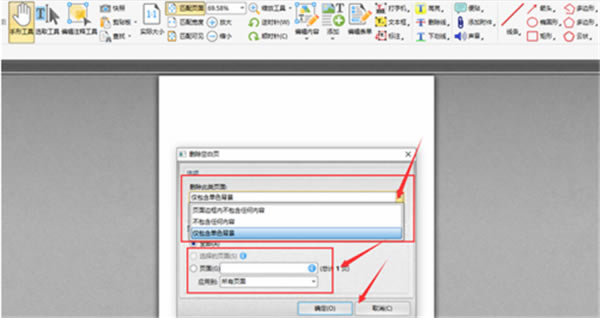
FoxitReader官方中文版修改PDF属性教程
1.打开PDF文件,点击鼠标左键选中要删除的内容,按del键,选中内容就被删除。这样只能删除一层内容,多层内容要进行多次删除。可以进行全选,将多个内容进行删除。
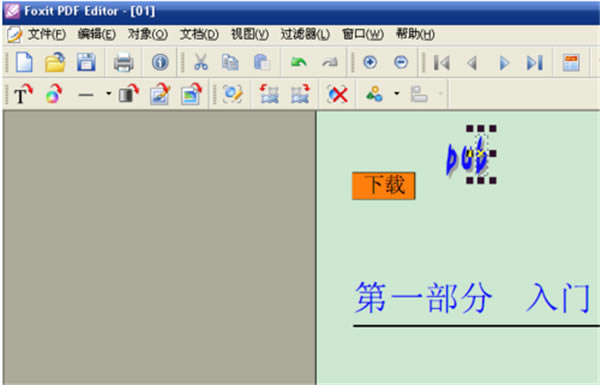
2.选中内容,选择菜单栏中的“对象”→“编辑对象”。内容变成编辑状态。编辑完成或取消编辑,点上面工具栏中的按钮。当完成编辑后,如果选中的内容看不见时,要进行“前景”或“背景”的选择,内容才会正常显示。
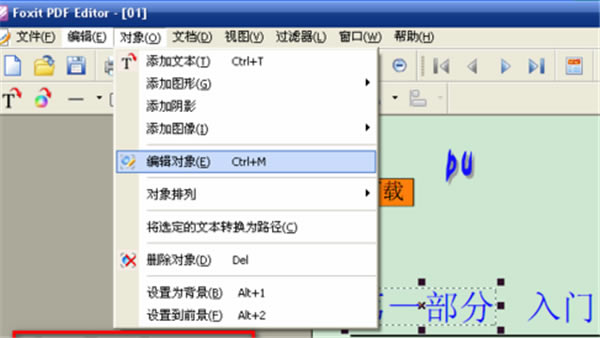
3.选择菜单栏中的“对象”→“添加文本”。选择“对象属性”,打开“选项”窗口,选择左面窗口中的“文本”,在右面选择“导入windows字体”,选择一个中文字体。这样在文本输入框中就能输入中文了。
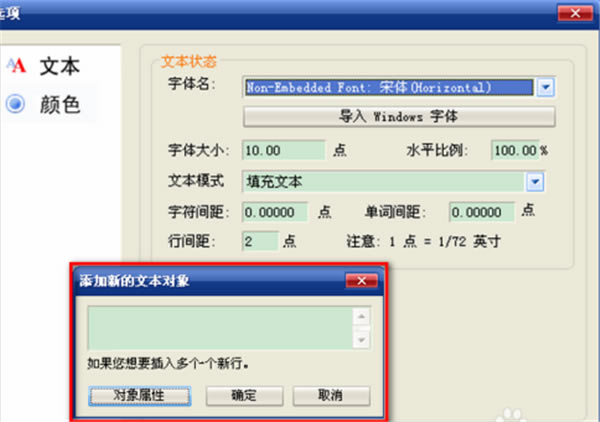
4.选择工具栏中的翻页按钮或窗口下方状态栏中的翻页按钮,进行翻页。也可以直接输入数字后按回车键。
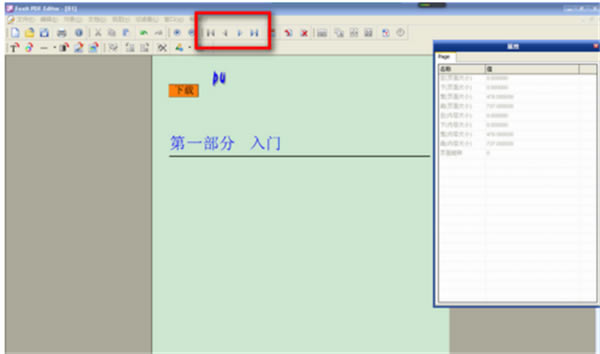
5.选中内容,变成选择框时,按住鼠标左键,移动鼠标,内容就可以进行移动。
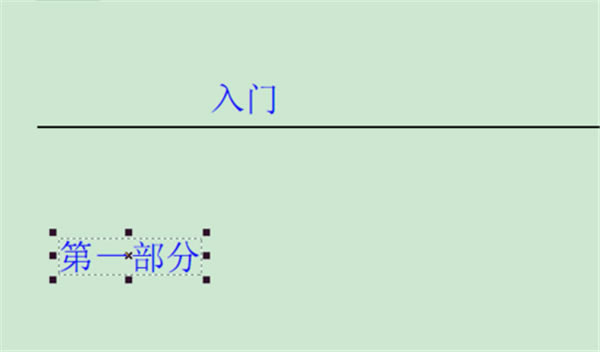
6.对文件进行编辑后,选择菜单栏中的“文件”→“保存”或“另存为”,将文件进行保存。这样一个新的PDF文件就产生了。

……
【FoxitReader官方正式中文版】Foxit Reader下载 v9.4.1 绿色版 >>本地高速下载
>>本地下载